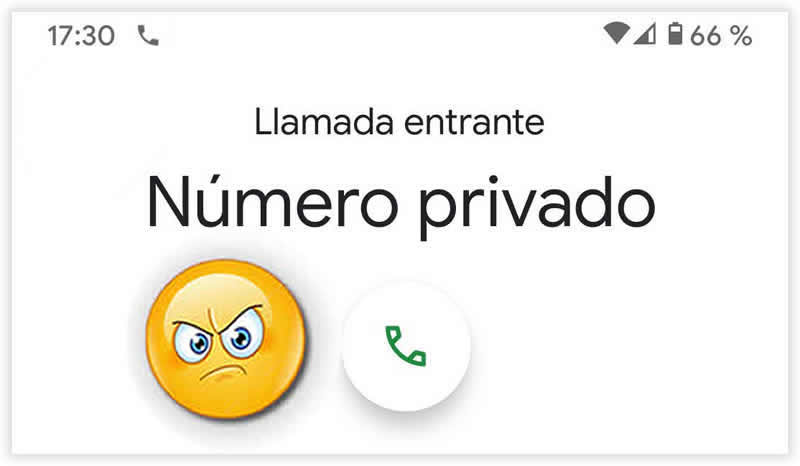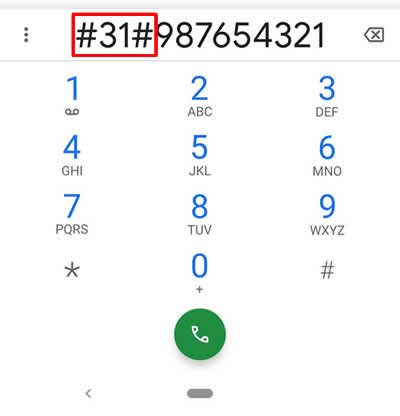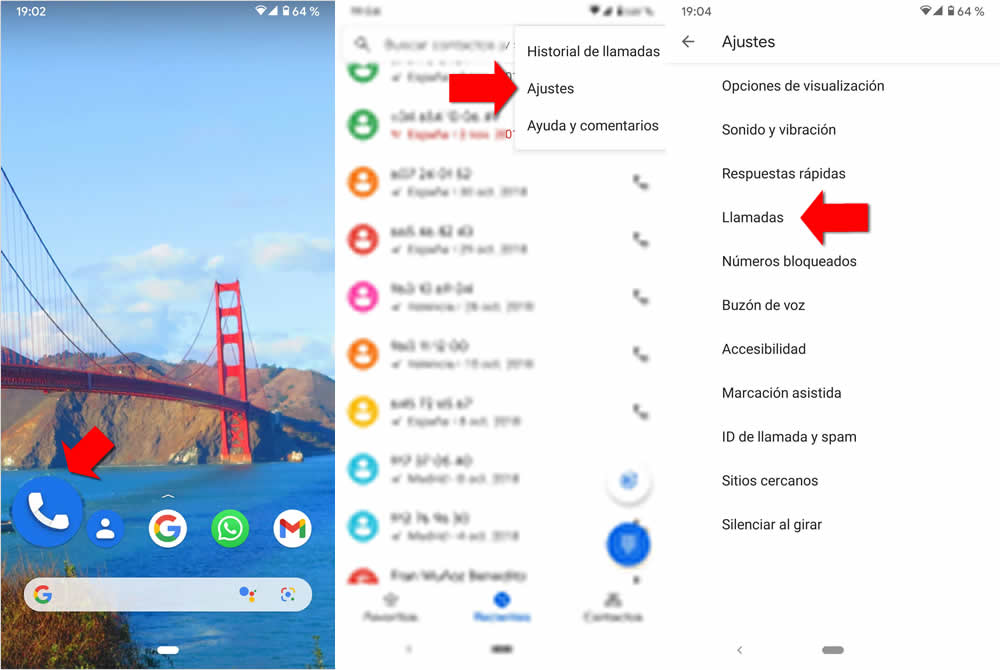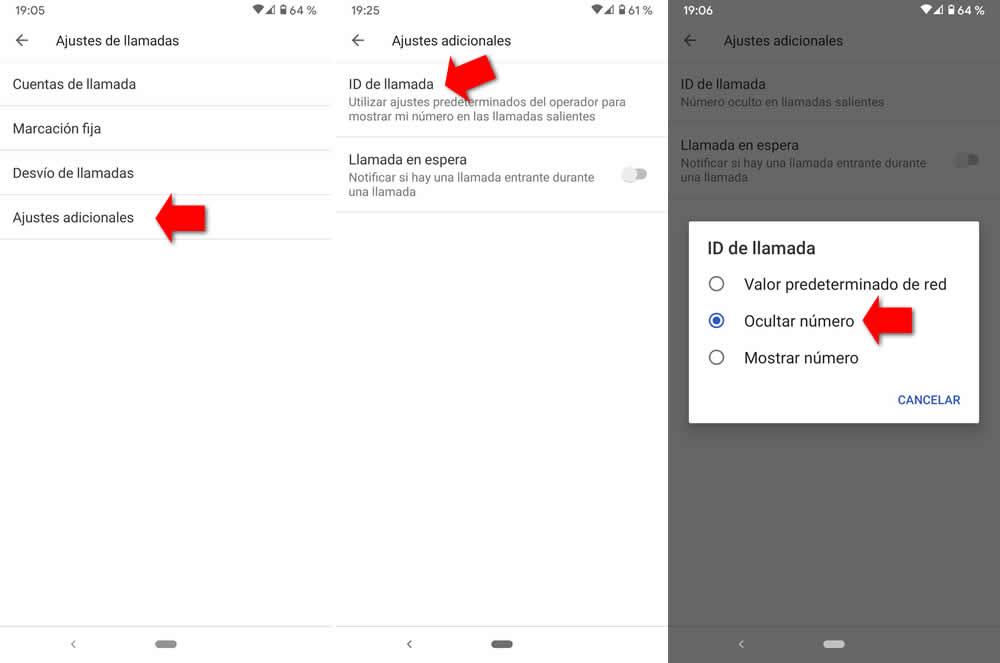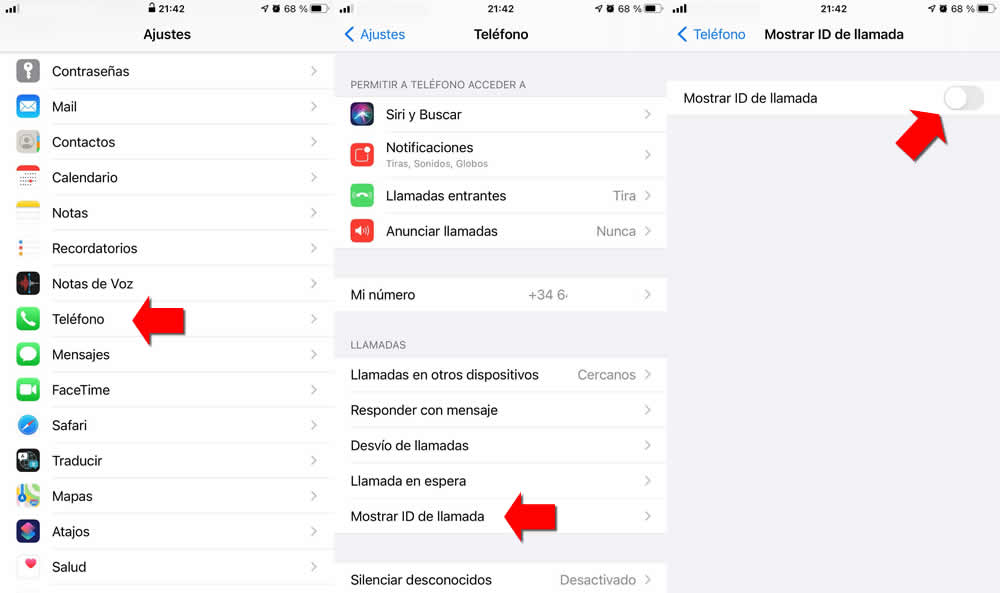Veamos de qué forma tan sencilla podemos ocultar nuestro número cuando hacemos llamadas desde nuestro teléfono móvil.
En algunas ocasiones puede venirnos bien ocultar nuestro número de teléfono al hacer una llamada. Por ejemplo, si llamamos para informarnos sobre algún artículo o servicio y no queremos que nos vuelvan a llamar insistentemente.
También es útil si debemos llamar a algún desconocido puntualmente por alguna razón y no queremos que pueda guardar nuestro número.
Recordemos que, cualquiera que conozca nuestro número podrá, por ejemplo, escribirnos por Whatsapp, podrá ver si estamos en línea y, según hayamos configurado la privacidad de esta aplicación, incluso verá nuestra foto de perfil.
La posibilidad de realizar llamadas con número oculto la encontramos tanto si somos usuarios de Android como si lo somos de teléfonos Apple. Además, podemos realizarlas puntualmente o configurar el teléfono para que las haga siempre ocultas.
Número oculto en una llamada concreta
Funciona del mismo modo tanto en Android como en iOS, solo debemos anteponer un código alfanumérico al número que vamos a llamar.
Deberemos anteponer #31# al número que queramos llamar
Por ejemplo, si queremos llamar al 987654321, abriremos el teclado del teléfono y escribiremos #31#987654321
Quien reciba la llamada verá en su pantalla “Número oculto”, “Número privado”, “Número desconocido”, o alguna expresión similar.
Todas nuestras llamadas ocultas desde Android
Aunque los menús de configuración y pantallas puedan diferir bastante de unos modelos a otros, normalmente vamos a poder configurar en nuestro Android que nuestras llamadas siempre sean con número oculto desde la aplicación Teléfono.
La secuencia que mostramos corresponde a un teléfono actual con Android puro. En otros modelos será algo diferente, aunque seguramente, muy similar.
Debemos ir a Aplicación Teléfono > Ajustes > Llamadas
Y después a Ajustes adicionales > ID de llamada > Ocultar número
Todas nuestras llamadas ocultas desde los Apple
Si utilizamos un teléfono Apple con iOS, la secuencia que debemos seguir es Ajustes del teléfono > Teléfono > Mostrar ID de llamada > Desactivar